Bạn là người mới sử dụng Photoshop và khá bỡ ngỡ với các tính năng của chúng.Đôi khi còn phải mò mẫm để tìm các công cụ mà bạn cần.Bài viết này tổng hợp một số phím tắt nhanh ứng trong Photoshop và Photoshop Online.
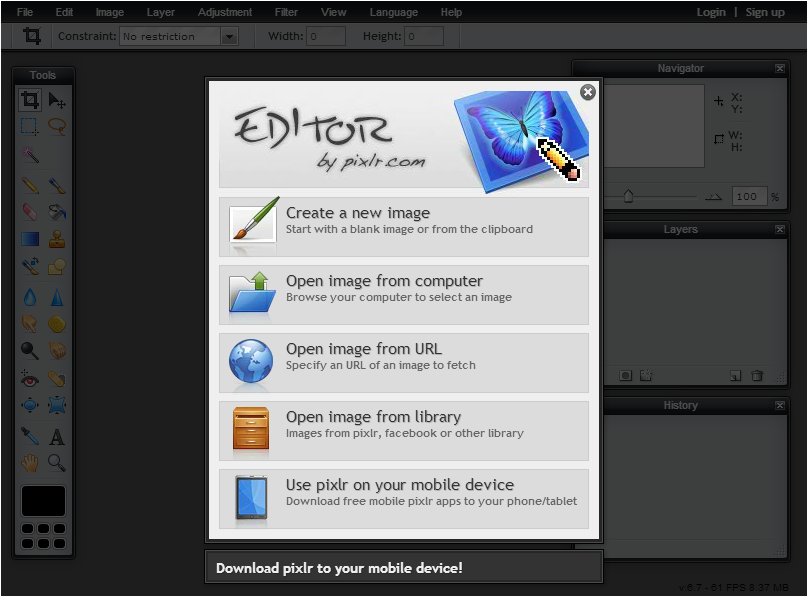
Để sử dụng Photoshop Online các bạn có thể lên Google tìm,có rất nhiều trang web hiện nay hỗ trợ.
Lưu ý một số phím tắt PTS Online có thể không ứng với PTS nhé.
Phím tắt công cụ
Phím C: Cắt ảnh.
Phím V: Di chuyển vùng chọn.
Phím M: Công cụ chọn vùng.
Phím L: Công cụ chọn vùng tùy biến cao hơn.
Phím W: Công cụ chọn vùng gần đúng.
Phím B: Công cụ dùng để vẽ các hình ảnh lặp đi lặp lại.
Phím E: Công cụ dùng để xóa một vùng ảnh.
Phím S: Công cụ brush sửa ảnh khác.
Phím R: Công cụ tạo hiệu ứng vuốt màu.
Phím Y: Công cụ làm cho vùng chọn sắc nét hơn.
Phím U: Smudge tool
Phím P: Sponge tool
Phím O: Công cụ làm sáng lên một vùng được chọn.
Phím N: Công cụ làm tối đi vùng được chọn.
Phím I: Lấy một màu trong ảnh.
Phím T: Công cụ nhập văn bản, viết chữ lên ảnh.
Phím H: Công cụ giúp bạn cuộn tài liệu mà không cần sử dụng con trỏ chuột hay phím mũi tên.
Phím Z: Công cụ dùng để zoom to và nhỏ ảnh.
Các phím tắt nhanh với IMAGE
CTRL + L: Mở Levels
CTRL + SHIFT + L: Tự động chỉnh Levels
CTRL + ALT + SHIFT + L: Tự động chỉnh Contrast
CTRL + M: Mở Curves
CTRL + B: Mở Color Blance
CTRL + U: Mở Hue/Saturation
CTRL + SHIFT + U: Mở Desaturate
CTRL + I: Mở Invert
Một số phím tắt khác
Ctrl + C: Copy vùng chọn.
Ctrl + V: Paste.
Ctrl + X: cắt vùng chọn.
Ctrl + Z: Hủy bước vừa làm.
Ctrl + Y: Ngược lại với Ctrl + Z.
Ctrl + Alt + Z: Hủy nhiều bước.
Ctrl + A: Chọn tất cả.
Ctrl + D: Bỏ chọn.
Ctrl + T: Xoay hình / Chỉnh ti lệ
Delete: Xóa vùng chọn.
Đây là những phím tắt giúp bạn thao tác tốt hơn trên PTS.Hi vọng sẽ giúp được cho những newbie đang học hỏi về phần mềm chỉnh sửa ảnh hữu ích này
Chúc các bạn thành công
Nguồn : VFO.VN
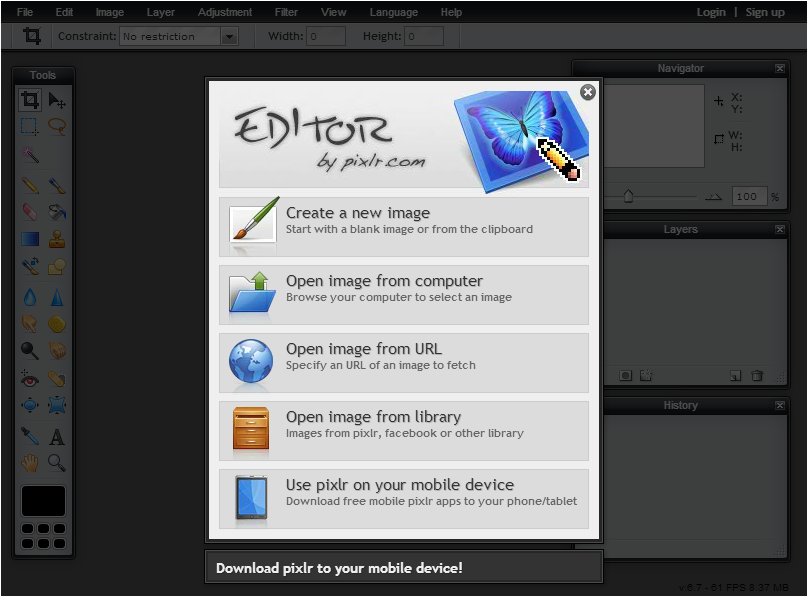
Để sử dụng Photoshop Online các bạn có thể lên Google tìm,có rất nhiều trang web hiện nay hỗ trợ.
Lưu ý một số phím tắt PTS Online có thể không ứng với PTS nhé.
Phím tắt công cụ
Phím C: Cắt ảnh.
Phím V: Di chuyển vùng chọn.
Phím M: Công cụ chọn vùng.
Phím L: Công cụ chọn vùng tùy biến cao hơn.
Phím W: Công cụ chọn vùng gần đúng.
Phím B: Công cụ dùng để vẽ các hình ảnh lặp đi lặp lại.
Phím E: Công cụ dùng để xóa một vùng ảnh.
Phím S: Công cụ brush sửa ảnh khác.
Phím R: Công cụ tạo hiệu ứng vuốt màu.
Phím Y: Công cụ làm cho vùng chọn sắc nét hơn.
Phím U: Smudge tool
Phím P: Sponge tool
Phím O: Công cụ làm sáng lên một vùng được chọn.
Phím N: Công cụ làm tối đi vùng được chọn.
Phím I: Lấy một màu trong ảnh.
Phím T: Công cụ nhập văn bản, viết chữ lên ảnh.
Phím H: Công cụ giúp bạn cuộn tài liệu mà không cần sử dụng con trỏ chuột hay phím mũi tên.
Phím Z: Công cụ dùng để zoom to và nhỏ ảnh.
Các phím tắt nhanh với IMAGE
CTRL + L: Mở Levels
CTRL + SHIFT + L: Tự động chỉnh Levels
CTRL + ALT + SHIFT + L: Tự động chỉnh Contrast
CTRL + M: Mở Curves
CTRL + B: Mở Color Blance
CTRL + U: Mở Hue/Saturation
CTRL + SHIFT + U: Mở Desaturate
CTRL + I: Mở Invert
Một số phím tắt khác
Ctrl + C: Copy vùng chọn.
Ctrl + V: Paste.
Ctrl + X: cắt vùng chọn.
Ctrl + Z: Hủy bước vừa làm.
Ctrl + Y: Ngược lại với Ctrl + Z.
Ctrl + Alt + Z: Hủy nhiều bước.
Ctrl + A: Chọn tất cả.
Ctrl + D: Bỏ chọn.
Ctrl + T: Xoay hình / Chỉnh ti lệ
Delete: Xóa vùng chọn.
Đây là những phím tắt giúp bạn thao tác tốt hơn trên PTS.Hi vọng sẽ giúp được cho những newbie đang học hỏi về phần mềm chỉnh sửa ảnh hữu ích này
Chúc các bạn thành công
Nguồn : VFO.VN
- Chủ đề
- phim tat photoshop